Mais de 2 milhões de pessoas leem e interagem com nosso site, portanto, sabemos como a seção de comentários é importante para tornar uma publicação de blog mais envolvente.
Apresentar comentários que sejam encorajadores e empolgantes na parte superior da seção de comentários do WordPress pode aumentar o envolvimento do usuário. Você também pode desencorajar facilmente comentários ofensivos ou irrelevantes, enterrando-os.
Embora o WordPress não ofereça esses recursos por padrão, você pode configurá-los com plug-ins.
Neste artigo, mostraremos a você como configurar facilmente os comentários em destaque no WordPress.
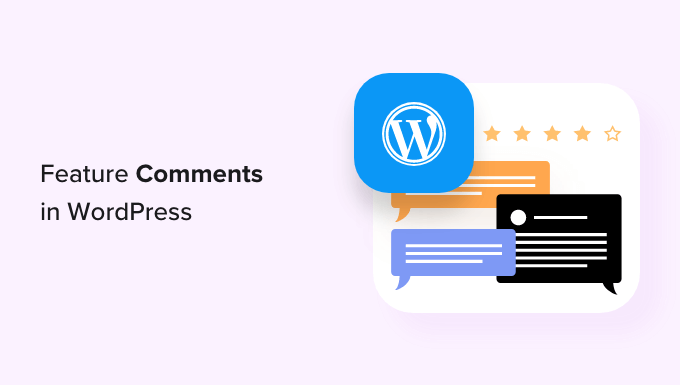
Por que destacar/enterrar comentários no WordPress?
Os comentários do WordPress são uma excelente maneira de aumentar o envolvimento do usuário em seu site.
No entanto, a promoção de uma grande comunidade pode ser um desafio à medida que seu blog WordPress cresce.
Você quer ter certeza de que está recompensando os usuários que estão agregando mais valor à discussão e, ao mesmo tempo, desestimulando educadamente outros usuários a deixarem comentários inúteis.
Por exemplo, um usuário pode ter postado um comentário de autopromoção que contém um link para seu blog. Ou vários usuários podem ter publicado comentários que não agregam valor à discussão.
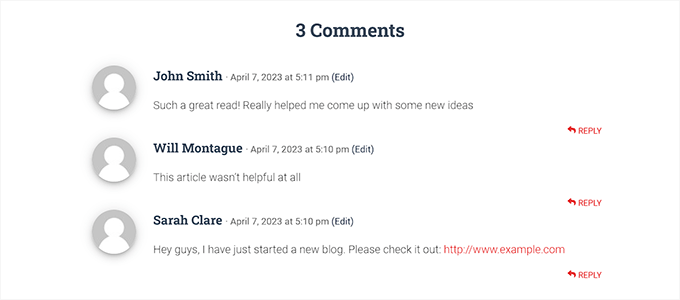
Para melhorar a qualidade dos comentários em seu site, você pode colocar os comentários que agregam valor ao tópico na parte superior da discussão e enterrar os comentários irrelevantes na parte inferior.
Você também pode adicionar um recurso de voto positivo/voto negativo à sua seção de comentários, semelhante a plataformas populares de mídia social como o YouTube, para aumentar o envolvimento do usuário.
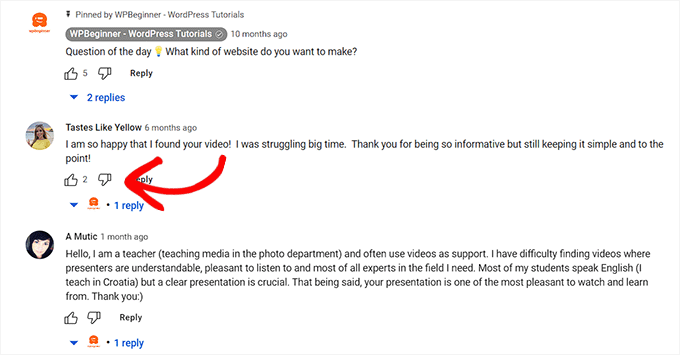
Dito isso, vamos ver como você pode facilmente destacar/enterrar comentários no WordPress. Você pode usar os links rápidos abaixo para ir para o método que deseja usar:
Método 1: Recurso/enterrar comentários usando o plug-in Thrive Comments (recomendado)
Neste método, mostraremos como enterrar/caracterizar comentários usando o plug-in Thrive Comments.
É o melhor plug-in de comentários do WordPress no mercado que ajuda a criar uma comunidade engajada e interativa em seu site WordPress. Ele também permite que você apresente/compense comentários na sua seção de discussão.
Para começar, você precisará visitar o site da Thrive Comments e se inscrever para obter uma conta. Em seguida, vá para o painel de controle do membro.
A partir daí, clique no link “Download and install the Thrive Product Manager plugin” (Baixar e instalar o plug-in Thrive Product Manager).

Em seguida, você deve acessar o painel do seu site WordPress para instalar e ativar o plug-in Thrive Product Manager. Para obter mais instruções, consulte nosso guia para iniciantes sobre como instalar um plug-in do WordPress.
Após a ativação, vá até a guia Product Manager no painel de administração do WordPress. A partir daí, basta clicar no botão “Entrar em minha conta”.

Depois de inserir suas credenciais de login, você poderá ver seu Thrive Product Manager Dashboard.
Agora, você pode escolher quais produtos deseja instalar e licenciar em seu site. Basta clicar no plug-in “Thrive Comments” e, em seguida, clicar no botão “Install selected products” (Instalar produtos selecionados).

Quando o plug-in Thrive Comments estiver pronto para ser usado, você verá uma mensagem de sucesso exibida na tela.
Para destacar ou enterrar comentários, vá até a página Comentários ” Moderação de comentários do Thrive na barra lateral do administrador do WordPress.
Quando estiver lá, você verá várias opções abaixo de cada comentário. Basta passar o mouse sobre a opção “More” (Mais) para abrir um menu suspenso.
A partir daí, você pode selecionar a opção “Recurso” para destacar um comentário na parte superior do seu feed.

Ao usar a configuração “Recurso” para alguns comentários, os comentários irrelevantes serão automaticamente enterrados na parte inferior da seção de discussão.
Você também pode aprovar, editar ou descartar um comentário, conforme necessário.
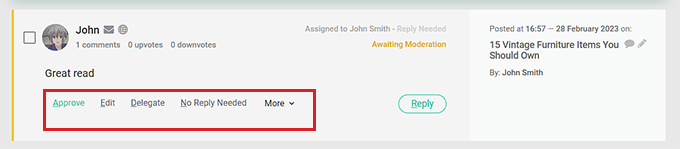
Agora, visite seu site do WordPress para ver os comentários em destaque na parte superior da seção de discussão.
Você também notará que todos os comentários em destaque têm um emblema no canto superior esquerdo para indicar sua importância.
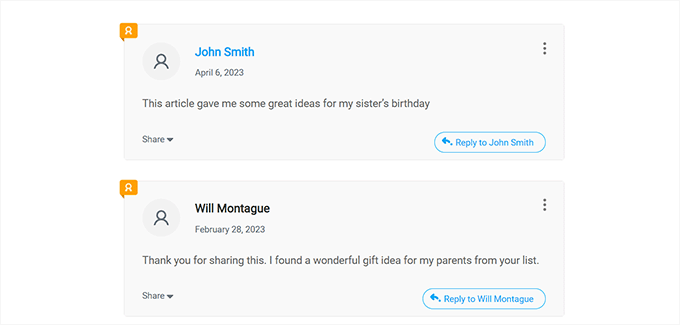
Você também pode adicionar um recurso de votação para cima/para baixo às suas seções de comentários usando o Thrive Comments. Dessa forma, os usuários poderão votar nos comentários para aumentá-los ou diminuí-los na seção de discussão.
Para fazer isso, você terá de visitar a página Thrive Dashboard ” Thrive Comments na barra lateral do administrador do WordPress.
Em seguida, clique na guia “Voting and Badges” (Votação e emblemas) para expandi-la. Em seguida, basta escolher a opção “Up and down” (Para cima e para baixo) na seção “Comment Voting” (Votação de comentários).
Depois disso, você também pode alternar a opção “Os usuários devem estar registrados e conectados para votar” para “Ativado” se quiser que apenas os usuários conectados possam votar nos comentários.

Depois que suas alterações forem salvas automaticamente, visite seu site para verificar o sistema de votos positivos/reduzidos em ação.
Esta é a aparência em nosso site de demonstração.
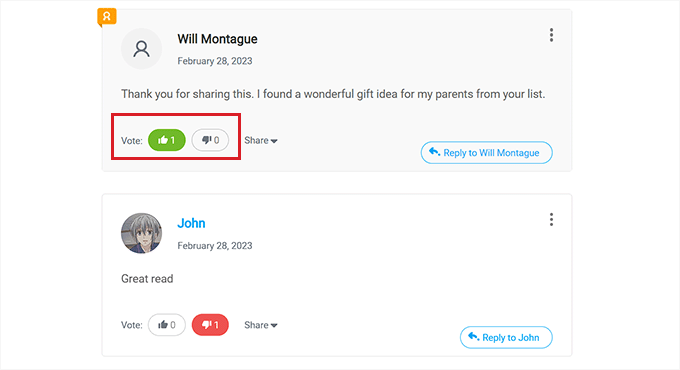
Método 2: Recurso/enterrar comentários usando o plug-in Comments-wpDiscuz (gratuito)
Se estiver procurando uma solução gratuita, esse método é para você.
Primeiro, você precisa instalar e ativar o plug-in Comments-wpDiscuz. Para obter mais detalhes, consulte nosso guia passo a passo sobre como instalar um plug-in do WordPress.
Observação: com o Comments-wpDiscuz, só é possível destacar ou ocultar comentários na seção de comentários usando o sistema de votos positivos e negativos. Isso significa que os usuários podem dar um voto positivo a um comentário que considerem importante para a discussão e dar um voto negativo a comentários ofensivos ou irrelevantes.
Após a ativação, visite a página wpDiscuz ” Configurações na barra lateral do administrador do WordPress.
A partir daí, clique na opção “Recursos da linha de comentários”.
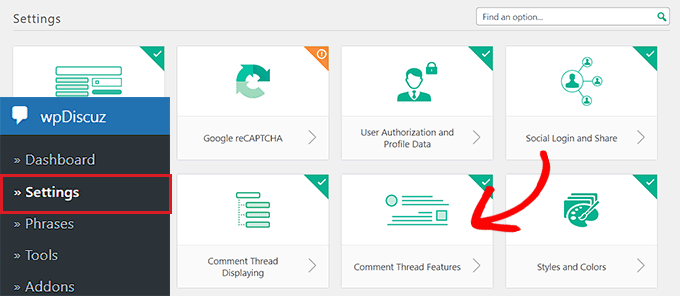
Isso o direcionará para uma nova tela, na qual você deverá rolar para baixo até a seção “Botões de votação de comentários”. Quando estiver lá, basta alternar o botão ao lado da opção “Show Voting Buttons” (Mostrar botões de votação).
Depois disso, você também pode escolher os ícones que representarão o recurso de voto positivo ou negativo para seus comentários usando a opção “Ícone do botão de votação”.
Em seguida, basta alternar o botão “Ativar botão de voto para baixo (não gosto)”.
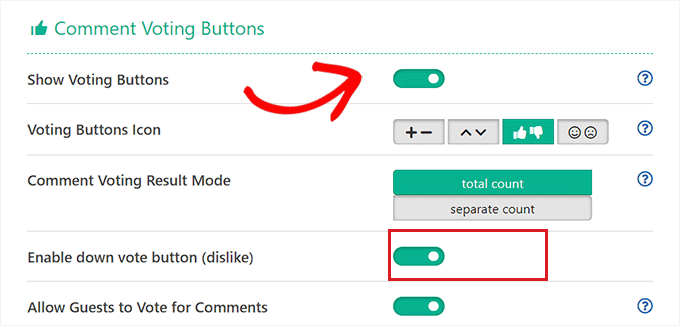
Por fim, clique no botão “Save Changes” (Salvar alterações) para armazenar suas configurações.
Agora, você pode visitar seu site do WordPress para verificar o sistema de upvote/downvote em ação.
Aqui, você verá um menu suspenso na parte superior da seção de comentários. Agora, os usuários podem selecionar a opção “Most Voted” (Mais votados) no menu suspenso para ver os comentários mais reagidos no seu site.
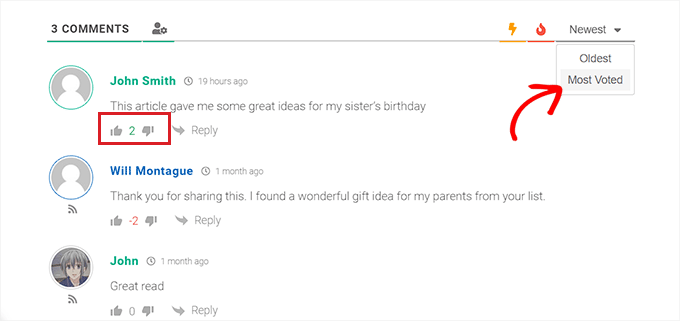
Esperamos que este artigo tenha ajudado você a aprender como destacar/enterrar comentários no WordPress. Talvez você também queira ver nosso guia para iniciantes sobre como moderar comentários no WordPress e nossas principais escolhas para os melhores plug-ins de comentários do WordPress.
Se você gostou deste artigo, inscreva-se em nosso canal do YouTube para receber tutoriais em vídeo sobre o WordPress. Você também pode nos encontrar no Twitter e no Facebook.





Syed Balkhi says
Hey WPBeginner readers,
Did you know you can win exciting prizes by commenting on WPBeginner?
Every month, our top blog commenters will win HUGE rewards, including premium WordPress plugin licenses and cash prizes.
You can get more details about the contest from here.
Start sharing your thoughts below to stand a chance to win!
THANKGOD JONATHAN says
This is a good method for bloggers who wants to improve their blog community.
If you are a beginner I recommend you use the second plugin (Comments-wpDiscuz Plugin) it have better customization options and making it easier to use that the Thrive comment plugin.
Jiří Vaněk says
I use the wpDiscuz plugin on my website, and I’m extremely satisfied with it. However, the plugin itself is not enough. I still need to figure out how to encourage people to engage more in discussions.
WPBeginner Support says
Thanks for sharing what you’re using
Administrador
Hossein says
Hello
Is there a way to pin comments?
WPBeginner Support says
If we understand what you’re wanting, the closest would be to feature the comment.
Administrador
Barb Groth says
I had one or two really great comments made while my site was on Barbwiredigi.wordpress.com and then I moved to self hosted Barbwiredigi.com … now those great comments no longer appear on my new site. Is there a way to feature the former comments on my now existing site of Barbwiredigi.com?
To me, comments are a great part of a blog, not only for the blogger but for the readers.
Thanks!
Alex Ivanovs says
That’s a pretty neat future, thank you! I think this will further help to increase the community experience for some blogs out there.